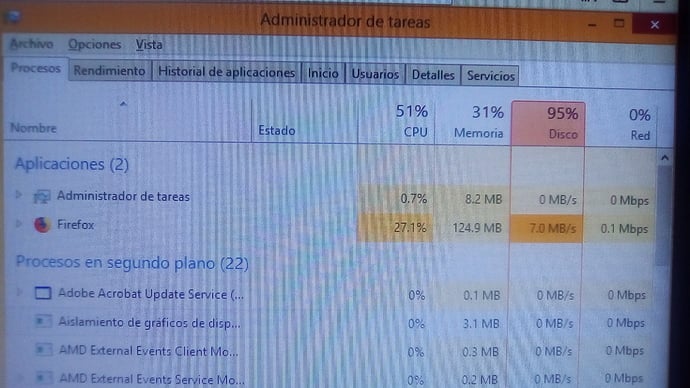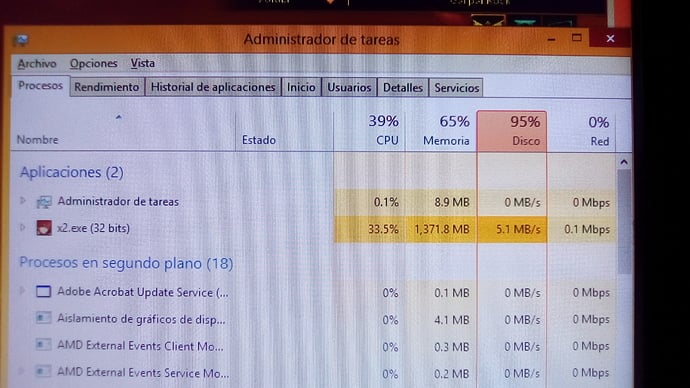Hola, mi problema es que cada vez que abro un programa, el administrador de tareas me marca un uso de Disco de entre 90% y 100% lo que hace que se vuelva muy lenta la computadora e imposible de hacer 2 cosas al mismo tiempo. Esto sucede con casi todos los programas, desde un navegador (mozilla) hasta malwarebytes o cclener. Debo mencionar que el sistema operativo es relativamente nuevo, tengo 2 días con el y solo he instalado el navegador mozilla y chrome, los programas AdwareCleaner, Malwarebyes, Ccleaner y un juego online descargado desde la pagina oficial, no he descargado nada mas, no he agregado ningún archivo ni conectado ningún dispositivo a la computadora. Me gustaría saber porque sucede y si es posible solucionarlo, gracias ^^
Hola y bienvenid@ al nuevo Forospyware
Realiza los siguientes pasos, , sin cambiar el orden
1) Descarga, actualiza y ejecuta Malwarebytes’ Anti-Malware,
Manual Malwarebytes , para que sepas usarlo y configurarlo.
- Realiza un Análisis Personalizado, haciendo click en la sección “Analizar” y seguidamente haciendo click “Analisis personalizado” en y luego click en “Configurar análisis”, marcando Todas las casillas de la derecha y de la Izquierda actualizando si te lo pide.
- Pulsar en “Eliminar Seleccionados” para enviarlo a la cuarentena y Reinicias el sistema.
- Para acceder posteriormente al informe del análisis : Informes >> Registro de análisis >> Pulsar en >> Exportar >> Copiar al Portapapeles, y lo pegas en tu respuesta
2) Descarga Adwcleaner en el escritorio.
- Desactiva tu antivirus
 Como deshabilitar temporalmente un antivirus y cualquier programa de seguridad.
Como deshabilitar temporalmente un antivirus y cualquier programa de seguridad. - Ejecuta Adwcleaner.exe (Si usas Windows Vista/7 u 8 presiona clic derecho y selecciona “Ejecutar como Administrador.”)
- Pulsar en el botón Analizar Ahora, y espera a que se realice el proceso, inmediatamente pulsa sobre el botón Iniciar Reparacion.
- Espera a que se complete y sigue las instrucciones, si te pidiera Reiniciar el sistema Aceptas.
- Si no encuentra nada, pulsamos “Omitir Reparación”
- El log lo encontramos en la pestaña “Informes”, volviendo a abrir el programa, si es necesario o en"C:\AdwCleaner\Logs\AdwCleaner[C0].txt"
Puedes mirar su manual >> Manual de Adwcleaner
3) Descarga Ccleaner. Aqui tienes manual para que sepas configurar y usarlo.
Instalalo y ejecútalo. En la pestaña limpiador dejas como esta configurada predeterminadamente, haces clic en analizar esperas que termine > clic en ejecutar limpiador. Clic en la pestaña Registro > clic en buscar problemas esperas que termine > clic en Reparar Seleccionadas y haces una copia de seguridad.
Pega los reportes de Malwarebytes, AdwCleaner y comentas como va el problema.
NOTA IMPORTANTE
Por Favor, mientras estemos desinfectando tu maquina o terminando de hacerlo :
- No realices pasos/acciones que NOSOTROS no te hayamos indicado
- No descargues NADA de Internet y/o conectes dispositivos externos a tu equipo.
- No instales NADA(programas/software/complementos/extensiones del navegador…)
- No ejecutes otros programas de seguridad (Antivirus, Antimalware, ANTINADA…)
- No realices por tu cuenta otros procedimientos.
- Usa tu equipo EXCLUSIVAMENTE para desinfectarlo siguiendo nuestras indicaciones.
 Muy Importante
Muy Importante  Coloca el reporte pedido por el usuario que lo asiste como se muestra en la siguiente imagen:
Coloca el reporte pedido por el usuario que lo asiste como se muestra en la siguiente imagen:
Saludos
Hola, una disculpa no puedo abrir ninguno de los programas que mencione y mencionaste (Malwarebytes, Adwcleaner y Ccleaner), el Disco se eleva al 100% y jamas se abre y la computadora se congela. Lo único que pedo abrir con algo de suerte es el navegador y el juego online.
Realiza el paso de Malwarebytes y AdwCleaner desde modo seguro >> ¿Cómo iniciar el PC en Modo a prueba de fallos? Aplicable a Windows 10. << y me pegaras sus reportes.
Creo que algo salio mal, al reiniciar la computadora salto este mensaje y ya no puedo acceder a windows, solo aparece el mensaje Reboot and select a proper Boot device una y otra vez.
Entra a la BIOS de tu PC apretando F8 varias veces o la tecla correspondiente, entra al apartado BIOS y mueve tu disco primario donde esta el Windows instalado, y pongalo primero. Aplica los cambios y reinicias.
Esta colocado al inició pero aún así sigue apareciendo
Hola @Facundo y @Yuna_Kitamori:
Intento retomar el tema y ver que podemos hacer. Primero necesito que me informes de las características de tu equipo:
- Portátil o Sobremesa?
- Marca y Modelo
- Procesador y memoria RAM
- Disco duro (capacidad, marca y modelo)
Su sistema encuentra algún problema para poder iniciar su sistema operativo. Lo primero que necesitamos saber es si su BIOS detecta su disco duro:
Cómo entrar en la BIOS:
Para entrar en la BIOS reinicia el equipo y presionar la tecla asociada para acceder al menú de configuración de la BIOS. Normalmente suele ser Delete (Supr) o F2 pero dependiendo del fabricante de la misma también pudiera ser F1, F10, F11, F12. Suele aparecer un mensaje en la parte inferior izquierda.
Luego tendrás que buscar algún apartado donde mencione Configuración de IDE o SATA. Y entrar en ese apartado y comprobar si está detectando el disco duro. Las BIOS no son todas iguales y los menús y opciones pueden ser diferentes. Si tienes dudas me envias alguna fotografía de las opciones de la BIOS.
-Escritorio All in One -Gateway ZX4270 -Procesador AMD A4-5000 APU con radeon HD Graphics 1.50 GHz - x64 bits Memoria RAM de 4 GB -Capacidad de disco duro 1 Terabyte La marca y el modelo no los conozco quien me instalo dicho disco no me dio esas especificaciones.
Bien, he estado consultando su manual de usuario y no aparecen los menús de la BIOS. Tendré que entrar con F2 y consultar los menús de la BIOS buscando por algo relacionado con la configuración del IDE o SATA. Confirma si ha detectado el disco duro. Enviame un pantallazo.
Acabo de entrar de forma normal a la computadora, pero cuando reinició o la desconectó después de apagarla, al volver a encenderla surge de nuevo el mensaje de Reboot and select a proper boot device, pero después de entre 30 minutos y 1 hora de dejarla apagada y conectada enciende de forma normal.
¿Es decir, que cuando el equipo está “frio” si se inicia bien, pero cuando está en “caliente” no? Intenta observar esto que te digo para ver si su compontamiento es así. Yo he conocido casos similares pero a la inversa (en caliente funciona poro en frío no).
Cuando no te inicie correctamente, entra en la BIOS e intenta ver si te reconoce el disco duro.
Por si posteriormente necesitamos quitar la tapa de su All In One, te paso un video:
EL proceso no es díficil pero quizá no te sientas cómodo al hacerlo.
¿Problemas en el disco duro?
Bien casos similares al tuyo han sido causado por problemas en el disco duro.
Hard Disk Sentinel
- Descarga Hard Disk Sentinel Professional Trial v5.01 (ZIP) de Download Hard Disk Sentinel
- Descomprime el zip a una carpeta o ubicación de fácil acceso (como por ejemplo el escritorio) y ejecútalo.
- Adjunta en tu próxima respuesta una captura de pantalla, donde se aprecie la pantalla principal de este programa, es decir, abre el programa y captura la primera pantalla que te dé. No des clic en ninguna opción dentro de él.
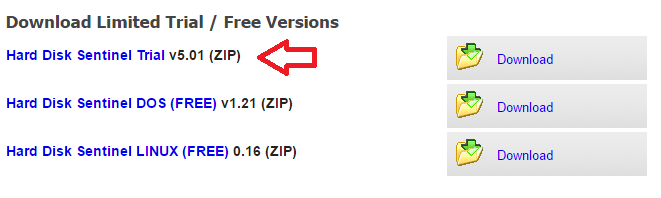
Me pasas una imagen del Hard Disk Sentinel.
Bien ahorapara tratar de saber si el disco duro interviene o no en el problema del arranque, vamos a utilizar un LiveCd. Es un CD que contiene una especie de sistema operativo que permite cargarse sin necesidad de acceder al su disco duro. Permite realizar un montón de acciones sobre su disco duro y sobre su PC.
Leete esta Guía del foro:
Y realiza la parte que explica como crear un LIveCD. Cuando tengas creado el LiveCd. Deberás modificar la secuencia de arranque de su PC. Para ello debes entrar en la BIOS y realizar este cambio de configuración. Una vez hecho este cambio, inicia su equipo tanto con el equipo en frío como en caliente. Si no tienes ningún problema para iniciar el LiveCD en ninguna de las pruebas que realices, entonces podemos empezar a sospechar del disco duro.
Hola, una disculpa por responder hasta ahora, si cuando esta “frio” enciende como normalmente debería pero después de usarla un poco o incluso reiniciandola justo después de haberla encendido muestra ese error. Tratare de crear el LiveCD, el problema del Disco al 100% hace algo complicado ejecutar cualquier programa, por cierto con el LiveCD existe algún riesgo de perder el sistema operativo instalado? no tengo como instalarlo por si algo falla y tampoco se como instalar uno. No puedo poner la imagen de Hard Disk Sentinel, cada vez que lo intento la pagina me muestra un mensaje que dice: Lo sentimos, no puedes poner imágenes en una publicación.
el LiveCd no va a afectar tu sistema operativo, al contrario, no lo utilizará para iniciar el PC (lo hará usando el LiveCD).
Intenta subir la imagen a un servidor de imágenes del tipo de ![]() https://imgur.com/ y luego nos pones el enlace a esa imagen.
https://imgur.com/ y luego nos pones el enlace a esa imagen.
La imagen que pongas que se vea con todo el contenido, a pantalla completa.
Esta es la imagen de Hard Disk Sentinel 1 https://imgur.com/gallery/uExjsK5 No puedo crear el LiveCd desde mi computadora, definitivamente ya no abre ningún programa sin que el disco suba al 100% y se congelé, intentaré hacerlo en un internet, o no sería seguro?
Hola !! a mi me pasa lo mismo tengo mi laptop asus con el disco al 100% por ratos y luego baja gradualmente, he desactivados algunos servicios como el Search, xboxlive, update entre otros. Todo sin efectividad de solucionar el error. Si alguien sabe algo por favor ayuda ! .
El pantallazo de Hard Disk Sentinel es bastante curioso porque aparecen letras en caracteres asiáticos. Sólo alcanzo a ver que la salud de su disco duro está al 100%. Lo cual es bueno.
@Yuna_Kitamori intenta entrar de nuevo en Modo Seguro y comprueba si tienes esos problemas de uso excesivo del disco duro. Si en Modo Seguro no tienes estos problemas, realiza los pasos que te dijo el compañero @Facundo.
En caso de que el Modo Seguro no te funcione, debido a los problemas que tienes, vas a necesitar usar otro PC para crear un LiveCd con algún antivirus. Es importante descartar la presencia de virus en tu sistema operativo.
Intenta acceder al Pc de algún amigo o de algún familiar para ello. Uno de los que podemos utilizar es :
ESET SysRescueLive : https://www.eset.es/soporte/sysrescue/
- En la web viene instrucciones para crearte un CD o USB con el antivirus (en la parte izquierda de la web).
- Una vez creado el CD o USB con el antivirus, tienes que introducir el CD/USB en el equipo con problemas.
- Y reiniciar el equipo con problemas. Si no lo tienes configurado ya, tendrás que configurar tu PC para que la BIOS inicie sistema desde el CD/USB en primer lugar.
- Una vez iniciado el equipo a través del CD/USB, sigue las instrucciones que la web te indica en la parte derecha.
Ahora la computadora no enciende, pude crear el LiveCd pero ahora sucede eso. Intente con un cargador diferente pero no logre conseguir que encendiera.
@Yuna_Kitamori necesito que me describas con todo detalle lo que sucede. Recuerda que no estoy delante de tu ordenador y cualquier detalle puede servir para orientarme.
Cuando intentas encender tu equipo ¿que sucede?
-
En algún momento ¿en la pantalla se ven letras sobre una pantalla negra (con información del equipo)? ¿o en ningún momento aparecen cosas en la pantalla?
-
El equipo hace algún ruido (propio del disco duro y ventilador) o es como si estuviera desconectado de la corriente eléctrica.
-
Si en la pantalla no aparece absolutamente nada y parece muerto (sin ruido de funcionamiento) entonces debemos centrarnos en la fuente de alimentación. Quizá tengas problemas en el conector de alimentación o en el jack de alimentación del equipo. O quizá se haya estropeado algún componente dentro de la caja del transformador. ¿como saber que pasa? Se le ocurren varias cosas que podemos hacer:
a. Puede que el equipo funciona bien pero no de video por problemas con el cable de alimentación o el conector. Mueve el conector de alimentación del lado de su equipo, con movimientos hacia derecha e izquierda, hacia abajo y arriba. Prueba también a doblar el cable junto al conector del ordenador, realizando dobleces importantes (de 90 grados por ejemplo). Durante estas operaciones, debes comprobar si el monitor muestra video.
b. Si la caja del alimentador/transformador tiene un LED que indica salida de voltaje correcta, comprueba si ese LED sigue encendiendose. Si tiene LED y está apagado, entonces indicaría un problema dentro de la caja del transformador.
c. Si tienes multímetro, puedes medir el voltaje de salida de tu alimentador.